Comment vérifier la somme de contrôle d'image Ubuntu ISO téléchargée
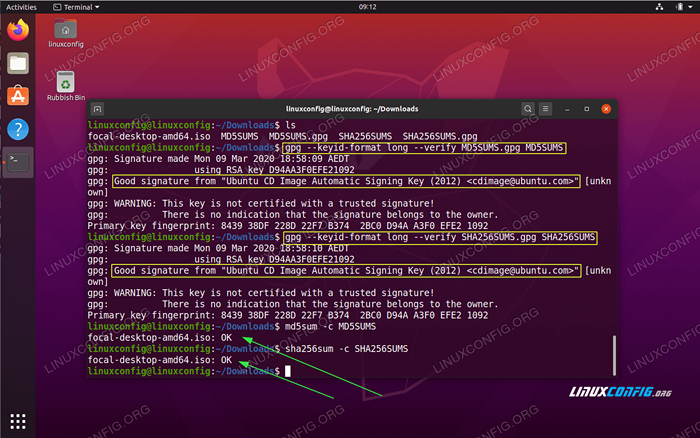
- 1551
- 275
- Romain Martinez
Dans ce tutoriel, vous apprendrez à vérifier l'authenticité de l'image Ubuntu ISO téléchargée. L'objectif est de s'assurer que l'ISO téléchargé Ubuntu n'a pas été tempéré, il n'est pas corrompu en quelque sorte et est sans malveillance.
Dans ce tutoriel, vous apprendrez:
- Comment obtenir la clé de signature correcte
- Comment importer la clé de signature correcte
- Comment vérifier le contenu du fichier de somme de contrôle
- Comment vérifier la somme de contrôle d'image Ubuntu ISO téléchargée
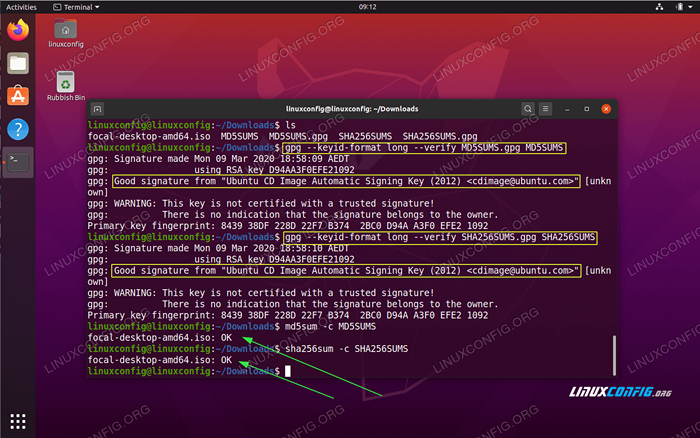 Comment vérifier la somme de contrôle d'image Ubuntu ISO téléchargée
Comment vérifier la somme de contrôle d'image Ubuntu ISO téléchargée Exigences et conventions logicielles utilisées
| Catégorie | Exigences, conventions ou version logicielle utilisée |
|---|---|
| Système | Ubuntu 20 installé ou mis à niveau.04 FOCAL FOSSA |
| Logiciel | N / A |
| Autre | Accès privilégié à votre système Linux en tant que racine ou via le Sudo commande. |
| Conventions | # - Exige que les commandes Linux soient exécutées avec des privilèges racine soit directement en tant qu'utilisateur racine, soit par l'utilisation de Sudo commande$ - Exige que les commandes Linux soient exécutées en tant qu'utilisateur non privilégié régulier |
Comment vérifier les instructions de somme de contrôle d'image Ubuntu ISO téléchargées étape par étape
- La première étape consiste à télécharger l'image Ubuntu ISO. Vous avez probablement déjà terminé cette étape. Dans ce tutoriel, nous utiliserons et téléchargerons Ubuntu 20.04 Image ISO. Avant de passer à l'étape suivante, vous devriez avoir une image ISO Ubuntu disponible. Exemple:
$ ls focal-desktop-amd64.ISO
- À partir du même emplacement du serveur Ubuntu, vous avez téléchargé l'image ISO réelle, vous devrez également télécharger pertinent
Sha256sumssomme de contrôle etSha256sums.GPGFichiers de signature. SAVIEZ-VOUS?
Que vous pouvez vérifier la somme de contrôle d'image ISO Ubuntu en utilisant soitSha1sumsouSha256sumsouMd5sumdigestion des messages. Toutes ces méthodes de vérification sont valides et vous devriez choisir celle qui répond le mieux à vos besoins. La procédure de méthode de vérification est la même pour les trois.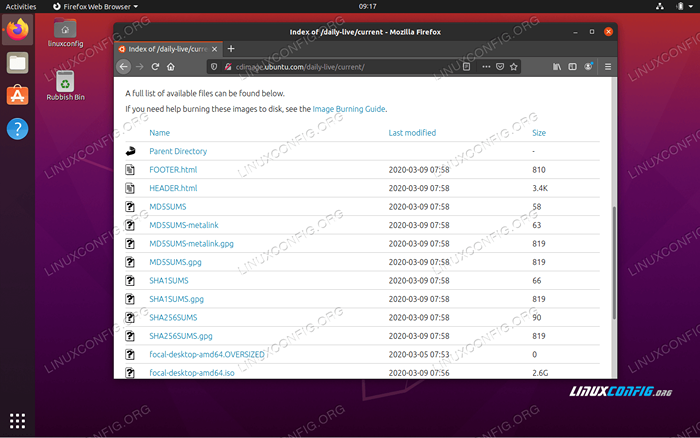 Disponible
Disponible Sha256sumssomme de contrôle etSha256sums.GPGFichiers de signature ainsi que l'image réelle ISO Ubuntu.Une fois prêt, le contenu de votre répertoire devrait à ce stade contenant les fichiers suivants:
$ ls focal-desktop-amd64.ISO SHA256SUMS SHA256SUMS.GPG
- Ensuite, nous devons obtenir la clé de signature correcte afin d'authentifier le contenu du
Sha1sumsfichier de somme de contrôle. Pour ce faire, exécutez ce qui précèdeGPGcommande:$ gpg --verrifier Sha256sums.GPG SHA256SUMS GPG: Signature faite lun 09 mars 2020 18:58:10 AEDT GPG: Utilisation de la clé RSA D94AA3F0EFE21092 GPG: Impossible de vérifier la signature: pas de clé publique
La sortie ci-dessus indique que la clé de signature utilisée est
D94AA3F0EFE21092et que notre système n'a actuellement pas cette clé disponible. Pour importer la clé de signature manquante:$ gpg - keyserver hkp: // keyserver.ubuntu.com --recv-keys d94aa3f0efe21092 gpg: clé D94AA3F0EFE21092: clé publique "Ubuntu CD Image Automatic Signing Key (2012) "GPG importé: Nombre total traité: 1 GPG: importé: 1
Inspectez la sortie de la commande d'importation ci-dessus et vérifiez le propriétaire de la clé publique.
- Avec le
Clé de signature automatique de l'image du CD Ubuntuimporté, nous sommes prêts à valider le contenu duSha1sumsFichier de somme de contrôle:$ gpg --verrifier Sha256sums.GPG SHA256SUMS GPG: Signature Made Lun 09 mars 2020 18:58:10 AEDT GPG: Utilisation de la clé RSA D94AA3F0EFE21092 GPG: Bonne signature de "Ubuntu CD Image Automatic Signing Key (2012)" [Inconnu] GPG: Avertissement: cette clé n'est pas certifiée avec une signature de confiance! GPG: Rien n'indique que la signature appartient au propriétaire. Empreinte digitale de la clé primaire: 8439 38df 228d 22f7 B374 2BC0 D94A A3F0 EFE2 1092
L'ouput de la commande ci-dessus devrait produire le
Bonne signaturemessage. - La dernière étape consiste à vérifier la somme de contrôle de digest de l'image ISO Ubuntu et à la comparer avec le contenu du
Sha1sumsfichier de somme de contrôle. Pour ce faire, exécutez:$ sha256sum -c sha256sums focal-desktop-amd64.ISO: D'ACCORD
Alternativement, vous pouvez simplement générer la somme de contrôle d'abord et comparer l'ouput avec le contenu du fichier de somme de contrôle manuellement. Les deux sommes devraient correspondre:
$ sha256sum focal-desktop-amd64.ISO 8807DDB1927E341C97031C20DA88368276BE4E3601C31846DB41E32CB44027EF focal-desktop-amd64.iso $ chat sha256sums 8807DDB1927E341C97031C20DA88368276BE4E3601C31846DB41E32CB44027EF * focal-desktop-amd64.ISO
Tutoriels Linux connexes:
- Choses à installer sur Ubuntu 20.04
- Choses à faire après l'installation d'Ubuntu 20.04 Focal Fossa Linux
- Ubuntu 20.04 Guide
- Choses à installer sur Ubuntu 22.04
- Choses à faire après l'installation d'Ubuntu 22.04 Jammy Jellyfish…
- Comment vérifier l'intégrité d'un ISO de distribution Linux…
- Ubuntu 20.04 astuces et choses que vous ne savez peut-être pas
- Comment monter l'image ISO sur Linux
- Ubuntu 22.04 Guide
- Ubuntu 20.04 Télécharger
- « Installez Arch Linux sur ThinkPad X1 Carbon Gen 7 avec le système de fichiers crypté et l'UEFI
- Comment mettre à niveau Ubuntu à 19.10 Eoan Ermine »

